电脑如何彻底删除软件 使用 IObit Uninstaller卸载电脑软件的步骤
电脑如何彻底删除软件,电脑软件的安装和卸载是我们常常需要面对的问题,而有时候我们只是通过常规的卸载方式,并不能完全清除软件的所有残留,为了彻底删除软件,我们可以借助专业的卸载工具,例如IObit Uninstaller。它提供了一系列简单易用的步骤,可以帮助我们彻底清除电脑上的软件。在本文中我们将介绍IObit Uninstaller的使用方法,帮助大家更好地管理电脑软件,保持系统的干净和稳定。
操作方法:
1.打开软件,界面如下图所示。在软件界面,支持按软件名称、软件大小和安装日期排序。还可以直接搜索软件名称,从而方便我们找到需要卸载的软件。
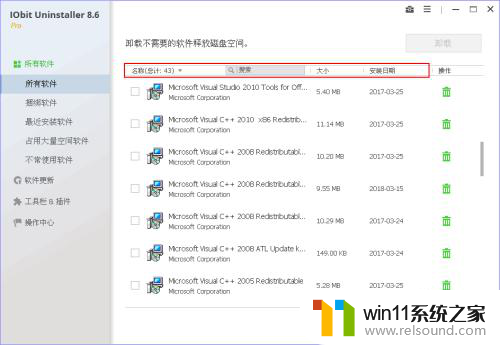
2.软件有二个主题:经典和白色。点击软件右上角的三横图标,选择【设置】,在这里可以更换用户界面,此处我选择白色界面,单击【确定】按钮。
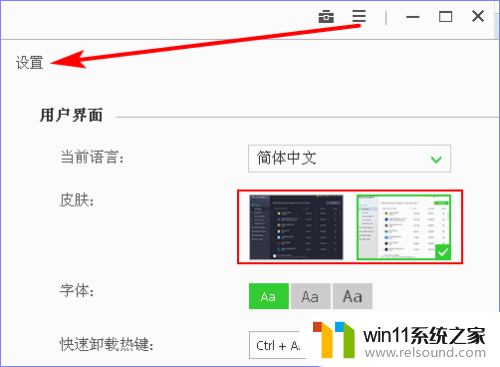
3.如下图是 IObit Uninstaller 软件的经典界面。

4.选择需要卸载的软件,点击后面的垃圾桶图标。若该软件存在捆绑插件,他也会进行提示,此处我选择勾选插件,单击【继续】按钮。

5.然后就会出现确认卸载的图示,为了卸载得更干净,需要勾选“自动删除残留”,单击【卸载】按钮。

6.等软件卸载完成后就会删除软件残留。最后会提示删除了多少注册表信息、删除了多少文件,显示地一目了然。

7.除了上述的常规卸载方法之外,IObit Uninstaller 还有一个桌面浮动图标,默认打开快捷键是 Ctrl +Alt + U 。我们可以将浮动图标拖动到需要卸载的软件快捷方式上,或将软件快捷方式拖动到浮动图标上,也可以卸载该软件。

8.按照这种方法也可以进行强力删除文件或文件夹。

9.除了卸载软件,IObit Uninstaller 还支持卸载浏览器插件。跟卸载软件一样,点击垃圾桶图标,在弹出的提示框中点击【移除】按钮即可卸载插件。
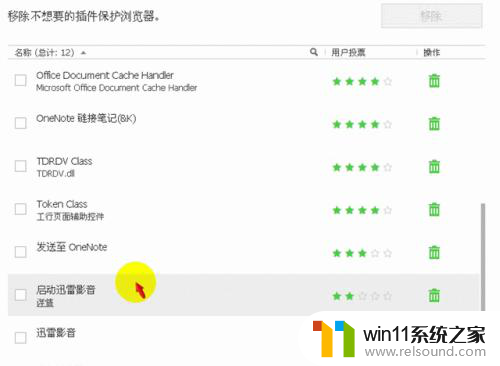
以上就是电脑如何彻底删除软件的全部内容,如果出现这种现象,不妨根据小编的方法来解决,希望这些方法对大家有所帮助。
电脑如何彻底删除软件 使用 IObit Uninstaller卸载电脑软件的步骤相关教程
- 苹果电脑windows系统怎么删除 苹果系统如何删除windows系统
- 电脑备忘录软件怎么下载到桌面
- 微信电脑版文件怎么在电脑上打开
- windows 自带录屏软件怎么打开 windows自带录屏软件使用方法
- airpodspro连windows电脑的方法 airpods pro如何连接电脑
- 如何创建我的电脑快捷方式
- 电脑转到设置以激活windows如何去掉 电脑右下角激活windows转到设置的去掉方法
- win加tab不能用了怎么回事 电脑按alt+tab没反应如何解决
- 电脑开机一直准备配置windows怎么办 电脑一直在准备配置windows如何解决
- 电脑上rar文件怎么打开
- 怎么把一段文字变成声音
- 任务栏卡了,不能点了
- error no boot disk has been detected
- 怎样把手机投屏到电脑上
- 电脑上谷歌浏览器无法访问此网站
- macbook休眠后黑屏无法唤醒
电脑教程推荐